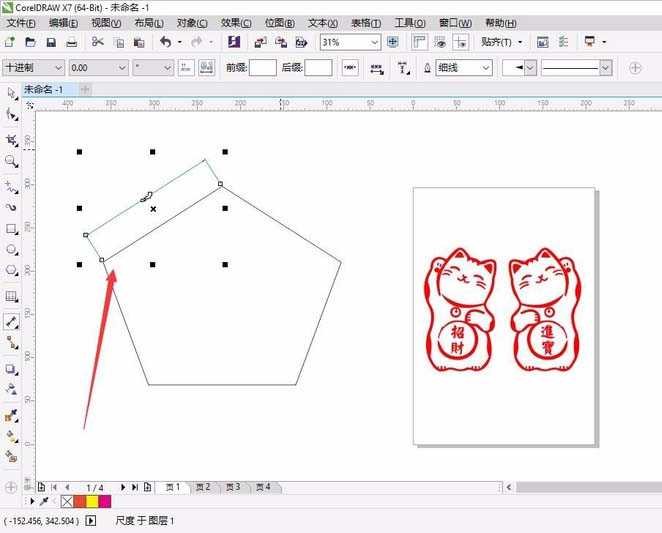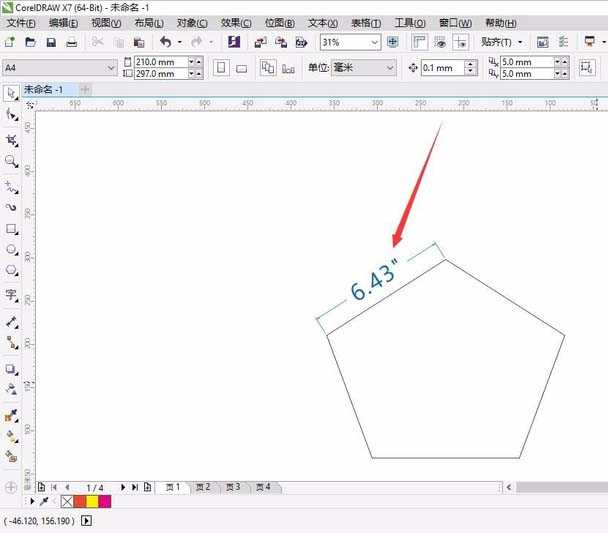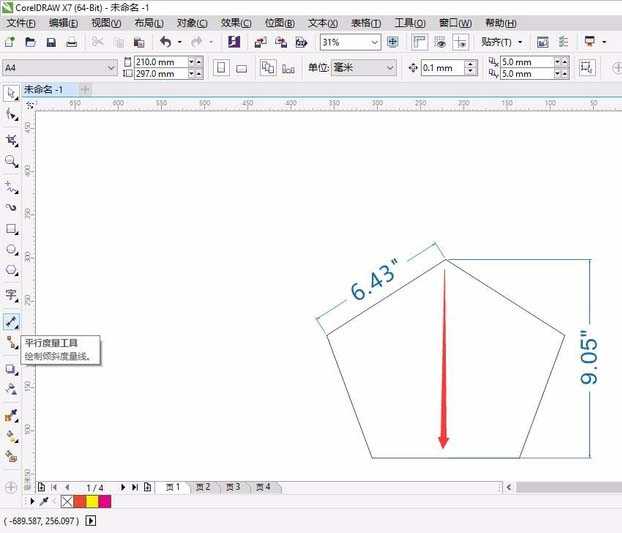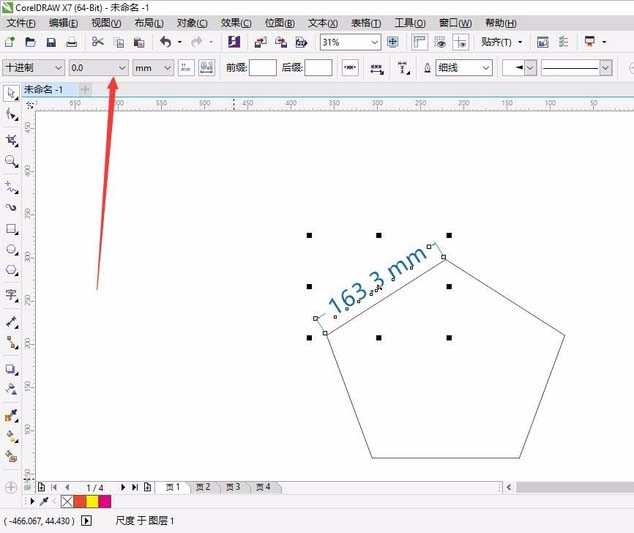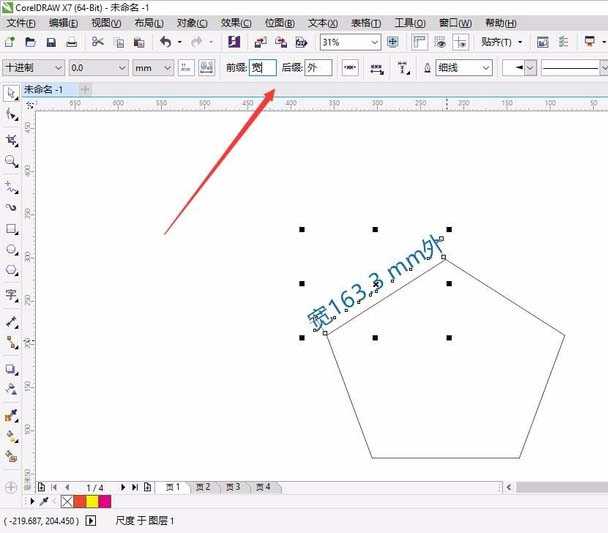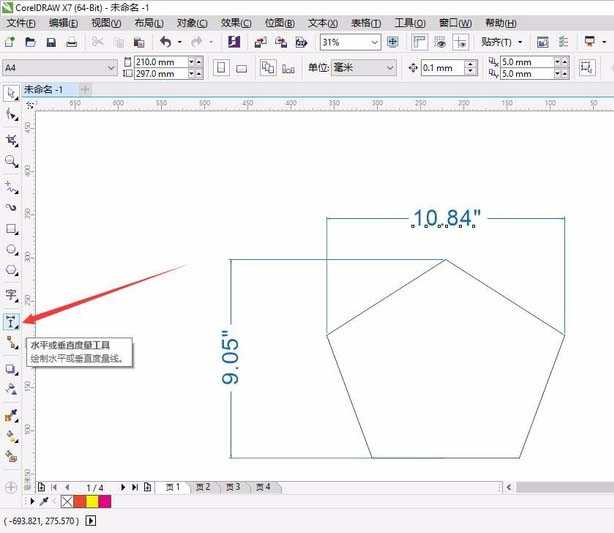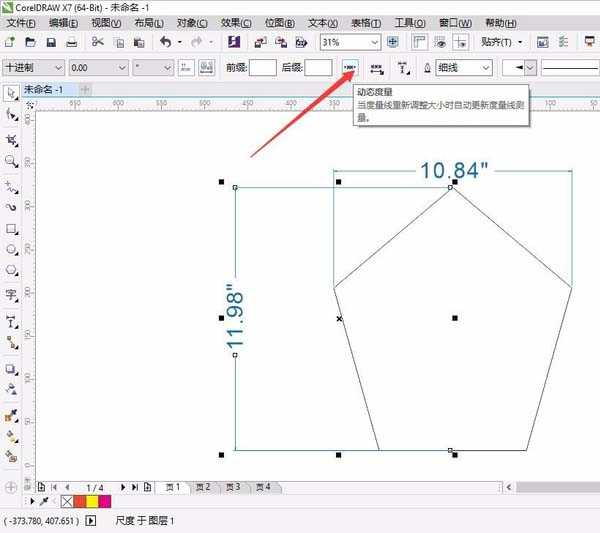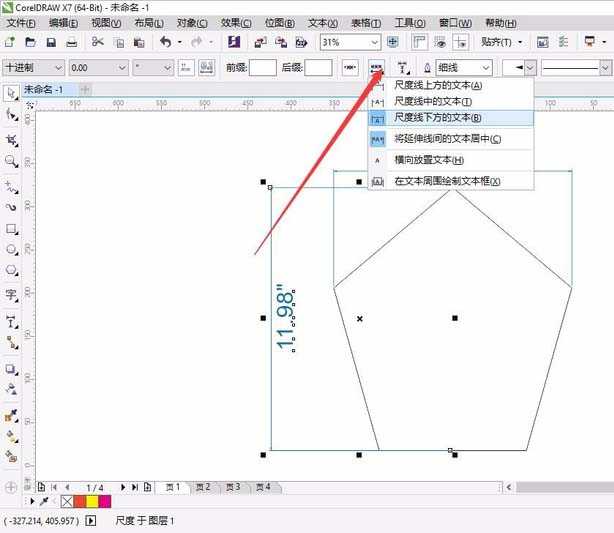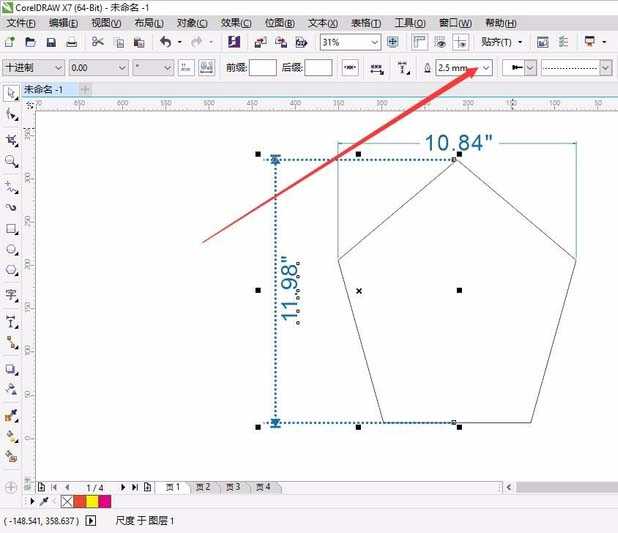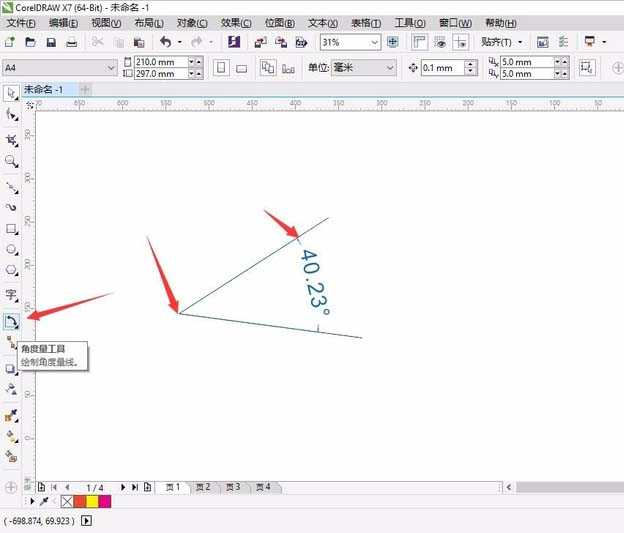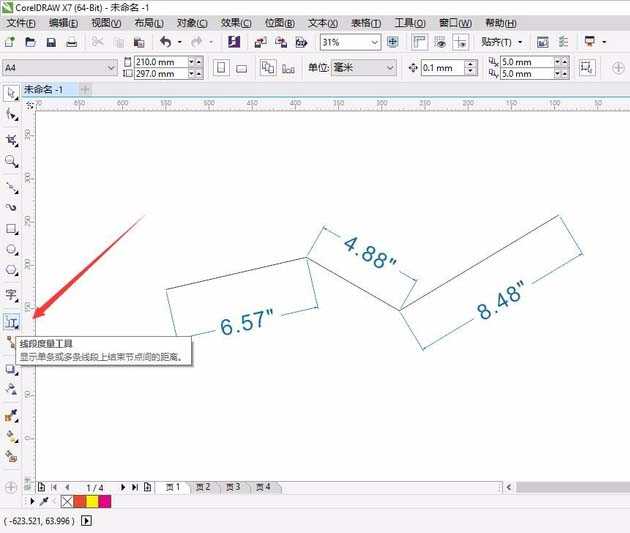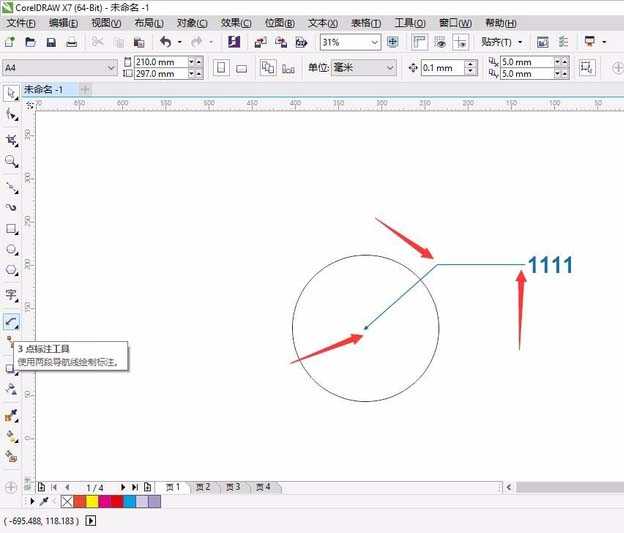CDR中可以给图形标注尺寸,该怎么标注呢?下面我们就来看看详细的教程。
- 软件名称:
- CorelDRAW X7 简体中文正式版
- 软件大小:
- 419MB
- 更新时间:
- 2016-03-18立即下载
实例一:
1、画一个多边形用平行度量工具从一个节点到另一个节点拖动
2、选择工具选中文字适量调整文字大小
3、平行度工具可以是任何角度,选中标注按Delete进行删除
4、选中尺度在属性栏这组可以调度量样式、精度、单位
5、这一组是对度量前缀和后缀进行设置
实例二:
1、水平或垂直度量工具如图针对水平和垂直的线段
2、动态度量,开启后改变对象大小度量也跟着改变大小
3、尺度里的文本位置设置
4、这里是对尺度的轮廓宽度和线条样式和双箭头的更改
5、角度度量选中节点后拖到边缘1再拖到边缘2释放鼠标即可
6、节点工具单击一个节点拖动即可
7、3点标注工具从1点拖动到第2点再拖动到第3点
以上就是cdr度量工具的使用方法,希望大家喜欢,请继续关注。
相关推荐:
CorelDRAW怎么绘制一个量角器?
cdr怎么使用度量工具测量作品的实际尺寸?
CDR图形怎么标注? cdr度量工具标注图形的教程